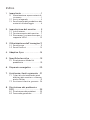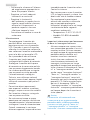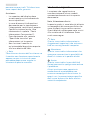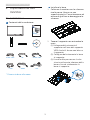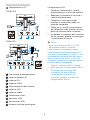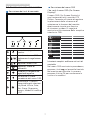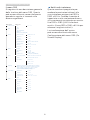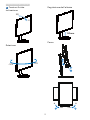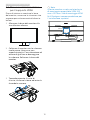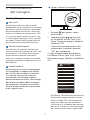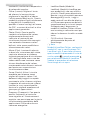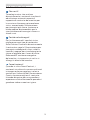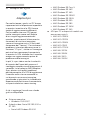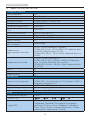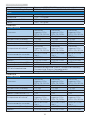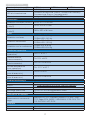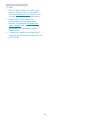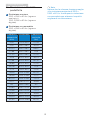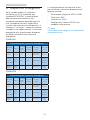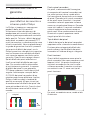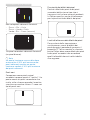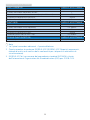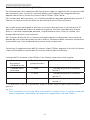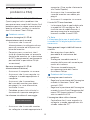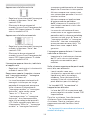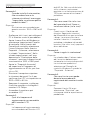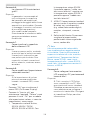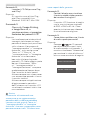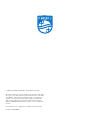Philips 221B8LHEB/00 Manuale utente
- Categoria
- TV
- Tipo
- Manuale utente
Questo manuale è adatto anche per

Indice
1. Importante ����������������������������������� 1
1.1 Manutenzione e precauzioni di
sicurezza .......................................1
1.2 Avvisi e legenda .........................3
1.3 Smaltimento del prodotto e dei
materiali d’imballaggio ............. 4
2� Impostazione del monitor ������� 5
2.1 Installazione ................................5
2.2 Funzionamento del monitor ... 7
2.3 Rimuovere l'assieme base per il
supporto VESA .......................... 10
3� Ottimizzazione dell’immagine 11
3.1 SmartImage .................................11
3.2 SmartContrast ............................13
4� Adaptive Sync ��������������������������� 14
5� Speciche tecniche ������������������ 15
5.1 Risoluzione e Modalità
predenite ................................. 19
6� Risparmio energetico �������������20
7� Assistenza clienti e garanzia �� 21
7.1 Criteri di valutazione dei pixel
difettosi dei monitor a schermo
piatto Philips ..............................21
7.2 Assistenza clienti e garanzia .24
8� Risoluzione dei problemi e
FAQ �������������������������������������������� 25
8.1 Risoluzione dei problemi .......25
8.2 Domande generiche ................27

1
1. Importante
1. Importante
Questa guida all’uso elettronica è
intesa per chiunque usi il monitor
Philips. Leggere accuratamente questo
manuale d’uso prima di usare il monitor.
Contiene informazioni e note importanti
sul funzionamento del monitor.
La garanzia Philips è valida a condizione
che il prodotto sia usato in modo
corretto, in conformità alle sue istruzioni
operative, dietro presentazione della
fattura o dello scontrino originale,
indicante la data d’acquisto, il nome del
rivenditore, il modello ed il numero di
produzione del prodotto.
1.1 Manutenzione e precauzioni
di sicurezza
Avvisi
L’utilizzo di controlli, regolazioni o
procedure diverse da quelle specificate
nelle presenti istruzioni possono
esporre al rischio di scariche elettriche
e pericoli elettrici e/o meccanici.
Leggere ed osservare le presenti
istruzioni durante il collegamento e
l’utilizzo del monitor del computer.
Funzionamento
• Tenere il monitor lontano dalla
luce diretta del sole, da luci molto
luminose e da altre fonti di calore.
L'esposizione prolungata a questo
tipo di ambienti potrebbe causare
distorsioni nel colore e danni al
monitor.
• Rimuovere qualsiasi oggetto
che potrebbe cadere nei fori
di ventilazione od ostacolare il
corretto raffreddamento delle parti
elettroniche del monitor.
• Non ostruire le aperture di
ventilazione sulle coperture.
• Durante la collocazione del monitor
assicurarsi che il connettore e
la presa di alimentazione siano
facilmente accessibili.
• Se si spegne il monitor scollegando
il cavo di alimentazione o il cavo
CC, attendere 6 secondi prima di
ricollegare il cavo di alimentazione
o il cavo CC per il normale
funzionamento.
• Utilizzare sempre il cavo di
alimentazione approvato fornito da
Philips. Se il cavo di alimentazione
è assente, rivolgersi al Centro
Assistenza locale. (Fare riferimento
al Centro Informazioni Consumatori
e all’Assistenza Clienti)
• Non sottoporre il monitor a forti
vibrazioni o impatti severi durante il
funzionamento.
• Non colpire né lasciare cadere il
monitor durante il funzionamento o
il trasporto.
• L’utilizzo eccessivo del monitor
può causare disturbi agli occhi,
è meglio fare spesso pause brevi
piuttosto che pause lunghe
meno spesso; ad esempio: una
pausa di 5-10 minuti dopo 50-60
minuti di utilizzo ininterrotto dello
schermo è meglio di una pausa di
15 minuti ogni due ore. Cercare di
impedire l’affaticamento degli occhi
durante l’utilizzo dello schermo
per un periodo costante di tempo
adottando le pratiche che seguono:
• Dopo avere osservato lo schermo
per un lungo periodo, mettere a
fuoco oggetti a distanze diverse.
• Sbattere le palpebre di frequente
e intenzionalmente mentre si
lavora.
• Chiudere gli occhi e ruotarli
delicatamente per rilassarli.

2
1. Importante
• Collocare lo schermo all’altezza
ed angolazione appropriate in
base alla propria altezza.
• Regolare su livelli adeguati
luminosità e contrasto.
• Regolare la luminosità
dell’ambiente in modo che sia
uguale a quella dello schermo,
evitare luci fluorescenti i e
preferire superfici che non
riflettano troppo la luce.
• Consultare un medico in caso di
malessere.
Manutenzione
• Per proteggere il monitor da
possibili danni, non esercitare
pressione eccessiva sul pannello
LCD. Quando si sposta il monitor,
afferrare la struttura per sollevarlo;
non sollevare il monitor mettendo le
mani o le dita sul pannello LCD.
• Se si prevede di non utilizzare
il monitor per lunghi periodi,
scollegarlo dalla presa di corrente.
• Scollegare il monitor dalla presa
di corrente se è necessario pulirlo
con un panno leggermente umido.
Lo schermo può essere asciugato
con un panno asciutto quando
l’alimentazione è scollegata.
Tuttavia, non utilizzare solventi
organici come alcool, oppure liquidi
a base di ammoniaca per pulire il
monitor.
• Per evitare danni permanenti,
non esporre il monitor a polvere,
pioggia, acqua o eccessiva umidità.
• Se il monitor si bagna, asciugarlo
con un panno asciutto.
• Se sostanze estranee o acqua
penetrano nel monitor, disattivare
immediatamente l’alimentazione e
scollegare il cavo di alimentazione.
Quindi, rimuovere la sostanza
estranea oppure l’acqua ed inviare
immediatamente il monitor ad un
Centro Assistenza.
• Non conservare o usare il monitor
LCD in luoghi esposti a calore, luce
diretta del sole o freddo estremo.
• Per mantenere le prestazioni
ottimali del monitor e utilizzarlo
per un periodo prolungato,
utilizzare il dispositivo in un luogo
caratterizzato dalle seguenti
condizioni ambientali.
• Temperatura: 0-40°C 32-104°F
• Umidità: 20-80% di umidità
relativa
Importanti informazioni per fenomeno
di burn-in/immagine fantasma
• Attivare sempre uno screen saver
con animazione quando si lascia il
monitor inattivo. Attivare sempre
un’applicazione di aggiornamento
periodico dello schermo se il
monitor visualizza contenuti
statici che non cambiano. La
visualizzazione ininterrotta di
immagini statiche per un lungo
periodo di tempo può provocare
sullo schermo il fenomeno di "burn-
in" o "immagine residua", noto
anche come "immagine fantasma".
• "Burn-in", "immagine residua" o
"immagine fantasma" sono tutti
fenomeni noti nella tecnologia dei
pannelli LCD. Nella maggior parte
dei casi il fenomeno "burn-in",
"immagine residua" o "immagine
fantasma" scompare gradatamente
nel tempo dopo che il monitor è
stato spento.
Avviso
La mancata attivazione di uno
screensaver o un aggiornamento
periodico della schermo potrebbe
causare casi più gravi di "burn-in",
"immagine residua" o "immagine
fantasma" che non scompaiono e non

3
1. Importante
possono essere risolti. Tali danni non
sono coperti dalla garanzia.
Assistenza
• La copertura del display deve
essere aperta esclusivamente da
tecnici qualificati.
• In caso di necessità di qualsiasi
documento per la riparazione o
l'integrazione, contattare il proprio
Centro Assistenza locale. (fare
riferimento al capitolo "Centri
Informazioni Consumatori").
• Fare riferimento alla sezione
"Specifiche tecniche" per
informazioni sul trasporto.
• Non lasciare il monitor in
un’automobile/bagagliaio esposto
alla luce diretta del sole.
Nota
Consultare un tecnico dell’assistenza se
il monitor non funziona normalmente
oppure se non si è sicuri di come
procedere dopo avere seguito le
istruzioni di questo manuale .
1.2 Avvisi e legenda
La sezione che segue fornisce
una descrizione di alcuni simboli
convenzionalmente usati in questo
documento.
Nota, Attenzione e Avvisi
In questa guida, vi sono blocchi di testo
accompagnati da icone specifiche che
sono stampati in grassetto o corsivo.
Questi blocchi contengono note, avvisi
alla cautela ed all’attenzione. Sono
usati come segue:
Nota
Questa icona indica informazioni e
suggerimenti importanti che aiutano a
fare un uso migliore del computer.
Attenzione
Questa icona indica informazioni che
spiegano come evitare la possibilità di
danni al sistema o la perdita di dati.
Avviso
Questa icona indica la possibilità di
lesioni personali e spiega come evitare
il problema.
Alcuni avvisi possono apparire in
modo diverso e potrebbero non
essere accompagnati da un’icona. In
questi casi, la presentazione specifica
dell’avviso è prescritta dalla relativa
autorità competente.

4
1. Importante
1.3 Smaltimento del prodotto e
dei materiali d’imballaggio
Apparecchi elettrici ed elettronici da
smaltire - WEEE
This marking on the product or on
its packaging illustrates that, under
European Directive 2012/19/EU
governing used electrical and electronic
appliances, this product may not be
disposed of with normal household
waste. You are responsible for disposal
of this equipment through a designated
waste electrical and electronic
equipment collection. To determine the
locations for dropping off such waste
electrical and electronic, contact your
local government office, the waste
disposal organization that serves your
household or the store at which you
purchased the product.
Your new monitor contains materials
that can be recycled and reused.
Specialized companies can recycle
your product to increase the amount of
reusable materials and to minimize the
amount to be disposed of.
All redundant packing material has been
omitted. We have done our utmost to
make the packaging easily separable
into mono materials.
Please find out about the local
regulations on how to dispose of your
old monitor and packing from your
sales representative.
Taking back/Recycling Information for
Customers
Philips establishes technically and
economically viable objectives
to optimize the environmental
performance of the organization's
product, service and activities.
From the planning, design and
production stages, Philips emphasizes
the important of making products that
can easily be recycled. At Philips, end-
of-life management primarily entails
participation in national take-back
initiatives and recycling programs
whenever possible, preferably
in cooperation with competitors,
which recycle all materials (products
and related packaging material) in
accordance with all Environmental
Laws and taking back program with the
contractor company.
Your display is manufactured with high
quality materials and components
which can be recycled and reused.
To learn more about our recycling
program please visit
http://www.philips.com/a-w/about/
sustainability.html

5
2. Impostazione del monitor
2. Impostazione del
monitor
2.1 Installazione
Contenuti della confezione
* CD
©
2
0
1
8
K
o
n
i
n
k
l
i
j
k
e
P
h
i
l
i
p
s
N
.
V
.
A
l
l
r
i
g
h
t
s
r
e
s
e
r
v
e
d
.
U
n
a
u
t
h
o
r
i
z
e
d
d
u
p
l
i
c
a
t
i
o
n
i
s
a
v
i
o
l
a
t
i
o
n
o
f
a
p
p
l
i
c
a
b
l
e
l
a
w
s
.
M
a
d
e
a
n
d
p
r
i
n
t
e
d
i
n
C
h
i
n
a
.
V
e
r
s
i
o
n
This product was manufactured and brought to
the market by or on behalf of Top Victory
Investments Ltd. or one of its aliates. Top
Victory Investments Ltd. is the warrantor in
relation to this product. Philips and the Philips
Shield Emblem are registered trademarks of
Koninklijke Philips N.V. used under license.
Contents:
Monitor drivers
User’s Manual
User’s Manual
www.philips.com/welcome
使用产品前请阅读使用说明
保留备用
Monitor
* VGA * HDMI * DVI
* Audio cable
Power cable
* DP
221B8
Register your product and get support at
www.philips.com/welcome
Quick
Start
* Diverso in base alle zone
Installare la base
1. Collocare il monitor con lo schermo
rivolto verso il basso su una
superficie piatta. Fare attenzione ad
evitare di graffiare o danneggiare lo
schermo.
2. Tenere il supporto con entrambe le
mani.
(1) Collegare delicatamente il
supporto nell'area del supporto
VESA finché il fermo non blocca
il supporto.
(2) Collegare delicatamente la base
al supporto.
(3) Usare le dita per serrare la vite
situata nella parte inferiore della
base e fissare saldamente la
base al supporto.
1
2
3

6
2. Impostazione del monitor
Collegamento al PC
221B8LHEB
1
2
4 6
7
8
11
221B8LJEB
1
2
3 4
6
75
8
11
10
10
9
1
Interruttore di alimentazione
2
Ingresso potenza AC
3
Ingresso DVI
4
Ingresso HDMI
5
Porte d'ingresso del monitor
6
Ingresso VGA
7
Ingresso audio
8
Connettore cuffie
9
Upstream USB
10
Downstream USB
11
Sistema antifurto Kensington
Collegamento al PC
1. Collegare saldamente il cavo di
alimentazione sul retro del monitor.
2. Spegnere il computer e staccare il
cavo di alimentazione.
3. Collegare il cavo segnale del
monitor al connettore video sul
retro del computer.
4. Collegare il cavo di alimentazione
del computer e del monitor ad una
presa di corrente nelle vicinanze.
5. Accendere il computer ed il monitor.
Se sul monitor appare un’immagine,
l’installazione è riuscita.
Avviso:
I dispositivi wireless USB a 2,4 Ghz
, ad esempio mouse, tastiere e
cue wireless, potrebbero subire
interferenze da parte del segnale ad
alta velocità di dispositivi USB 3.0, con
conseguente riduzione dell'ecienza
della trasmissione radio. In tal caso,
utilizzare i seguenti metodi per ridurre
gli eetti delle interferenze.
• Tenere i ricevitori USB2.0 lontani
dalla porta di collegamento USB3.0.
• Utilizzare una prolunga USB
standard o un hub USB per
incrementare lo spazio tra il
ricevitore wireless e la porta di
collegamento USB3.0.

7
2. Impostazione del monitor
2.2 Funzionamento del monitor
Descrizione dei tasti di comando
7
6
25
4
3
1
Accende e spegne il
monitor.
Accedere al menu OSD.
Confermare la regolazione
OSD.
Regolare il menu OSD.
Regolare il livello di
luminosità.
Cambiare la sorgente del
segnale di ingresso.
Per tornare al livello
precedente del menu OSD.
SmartImage. Ci sono a
disposizione più selezioni:
EasyRead, Ufficio, Foto,
Film, Gioco, Risparmio
energia, Modalità LowBlue
e Off.
Descrizione del menu OSD
Che cos’è il menu OSD (On-Screen
Display)?
Il menu OSD (On-Screen Display) è
una funzione di tutti i monitor LCD
Philips. Consente all’utente di regolare
le prestazioni dello schermo o di
selezionare le funzioni del monitor
direttamente tramite una finestra
di istruzioni a video. Di seguito è
mostrata un’illustrazione della semplice
interfaccia OSD:
Istruzioni semplici e di base sui tasti di
controllo
Nel menu OSD mostrato in precedenza,
premere i tasti sul pannello frontale
del monitor per spostare il cursore e
premere il tasto OK per confermare la
scelta o la modifica.

8
2. Impostazione del monitor
Il menu OSD
Di seguito vi è una descrizione generale
della struttura del menu OSD. Questa
può essere utilizzata come riferimento
quando in seguito si lavorerà sulle
diverse regolazioni.
Main menu Sub menu
Picture
Input
OSD Settings
Setup
Language
Color
Audio
Audio In, HDMI,
DisplayPort (221B8LJEB)
Picture Format
Brightness
Contrast
Horizontal
Vertical
Transparency
OSD Time Out
Auto
V.Position
Phase
Clock
Resolution
Notication
Reset
Information
English, Deutsch, Español, Ελληνική, Français, Italiano,
Maryar, Nederlands, Português, Português do Brazil,
Polski , Русский, Svenska, Suomi, Türkçe, Čeština,
Українська, 简体中文, 繁體中文,日本語,한국어
Color Temperature
sRGB
User Dene
VGA
DVI (221B8LJEB)
DisplayPort (221B8LJEB)
SmartResponse
SmartContrast
Gamma
Over Scan
H.Position
HDMI 1.4
Stand-Alone
Wide Screen, 4:3
0~100
0~100
0~100
0~100
O, 1, 2, 3, 4
5s, 10s, 20s, 30s, 60s
On, O
Yes, No
0~100
0~100
0~100
Native, 5000K, 6500K, 7500K,
8200K, 9300K, 11500K
Red: 0~100
Green: 0~100
Blue: 0~100
O, Fast, Faster, Fastest
On, O
1.8, 2.0, 2.2, 2.4, 2.6
0~100
0~100
On, O
On, O
Volume
Audio Source
Mute
On, O
Sharpness
0~100
LowBlue Mode
On
O
1, 2, 3, 4
Notifica di risoluzione
Questo monitor è progettato per
rendere le prestazioni ottimali alla
sua risoluzione originaria di 1920 x
1080 a 60 Hz. Quando il monitor è
impostato su una risoluzione diversa,
all’accensione è visualizzato un avviso:
Use 1920 x 1080 @ 60 Hz for best
results. (Usare 1920 x 1080 a 60 Hz per
ottenere i migliori risultati.)
La visualizzazione dell’avviso
può essere disattivata dal menu
Configurazione del menu OSD (On
Screen Display).

9
2. Impostazione del monitor
Funzioni fisiche
Inclinazione
30˚
-5˚
Rotazione
-175˚
175˚
Regolazione dell’altezza
130mm
Perno
1
2
+90˚
0˚
-90˚
0˚
3
3

10
2. Impostazione del monitor
2.3 Rimuovere l'assieme base
per il supporto VESA
Prima di iniziare a smontare la base
del monitor, osservare le istruzioni che
seguono per evitare eventuali danni o
lesioni.
1. Allungare la base del monitor alla
sua massima altezza.
221B
2. Collocare il monitor con lo schermo
rivolto verso il basso su una
superficie piatta. Fare attenzione ad
evitare di graffiare o danneggiare
lo schermo. Sollevare la base del
monitor.
3. Tenendo premuto il tasto di
rilascio, inclinare la base ed estrarla
facendola scorrere.
Nota
Questo monitor accetta un’interfaccia
di montaggio compatibile VESA 100
mm x 100 mm. Vite di montaggio VESA
M4. Rivolgersi sempre produttore per
l'installazione a parete.
100mm
100mm

11
3. Ottimizzazione dell’immagine
3. Ottimizzazione
dell’immagine
3.1 SmartImage
Che cos’è?
SmartImage fornisce impostazioni
predefinite che ottimizzano lo schermo
per diversi tipi di contenuti, regolando
dinamicamente luminosità, contrasto,
colore e nitidezza in tempo reale. Che
si lavori con applicazioni di testo, che
si visualizzino immagini o che si guardi
un video, Philips SmartImage fornisce
prestazioni ottimizzate del monitor.
Perché ne ho bisogno?
Poiché vuoi un monitor che fornisce
visualizzazione ottimizzata di tutti i tipi
di contenuti, il software SmartImage
regola dinamicamente luminosità,
contrasto, colore e nitidezza in tempo
reale per migliorare l'esperienza visiva
del monitor.
Come funziona?
SmartImage è un’esclusiva tecnologia
all’avanguardia sviluppata da Philips
per l’analisi dei contenuti visualizzati
su schermo. In base allo scenario
selezionato, SmartImage migliora
dinamicamente contrasto, saturazione
del colore e nitidezza delle immagini
per migliorare i contenuti visualizzati -
tutto in tempo reale ed alla pressione
di un singolo tasto.
Come si abilita SmartImage?
1. Premere per aprire il menu
SmartImage.
2. Tenere premuto per passare
tra EasyRead, Ufficio, Foto, Film,
Gioco, Risparmio energia, Modalità
LowBlue e Off.
3. Il menu SmartImage resterà sullo
schermo per 5 secondi; premere
"OK" per confermare.
Ci sono a disposizione più selezioni:
EasyRead, Ufficio, Foto, Film, Gioco,
Risparmio energia, Modalità LowBlue e
Off.
• EasyRead: Consente di migliorare le
lettura di un’applicazione su testo
come e-book PDF. Utilizzando un
algoritmo speciale che aumenta il
contrasto e la nitidezza dei contorni
del testo, il display è ottimizzato per
una lettura senza stress regolando

12
3. Ottimizzazione dell’immagine
luminosità, contrasto e temperatura
di colore del monitor.
• Office (Lavoro): Migliora il testo
ed attenua la luminosità per
migliorare la leggibilità e ridurre
l’affaticamento degli occhi. Questa
modalità migliora significativamente
la leggibilità e la produttività
quando si lavora con fogli di lavoro,
file PDF, scansioni di articoli o altre
applicazioni generiche.
• Photo (Foto): Questo profilo
combina saturazione del colore,
miglioramento dinamico di
contrasto e luminosità per
visualizzare foto ed altre immagini
con notevole chiarezza e colori
brillanti, tutto senza modifiche o
attenuazione dei colori.
• Movie (Film): Luminosità elevata,
in base alla saturazione del colore,
contrasto dinamico e nitidezza
tagliente permettono di visualizzare
tutti i dettagli delle aree scure dei
video e delle aree luminose senza
alcuno sbiadimento del colore,
mantenendo valori dinamici naturali
per fornire una avanzatissima
visualizzazione video.
• Game (Giochi): Attiva il circuito
overdrive per ottenere tempi
migliori di risposta, riduce i lati
deformati degli oggetti in rapido
movimento sullo schermo, migliora
il rapporto di contrasto per schemi
luminosi o scuri; questo profilo
fornisce la migliore esperienza di
gioco per gli appassionati.
• Economy (Economia): Con questo
profilo, luminosità e contrasto
sono regolate e l’illuminazione è
regolata con precisione per la giusta
visualizzazione quotidiana delle
applicazioni Office ed un basso
consumo energetico.
• LowBlue Mode (Modalità
LowBlue): Modalità LowBlue per
una produttività che non affatica
gli occhi. Studi hanno dimostrato
quanto i raggi ultravioletti possono
danneggiare gli occhi; i raggi a
onde corte di luce blu dei display
a LED possono provocare danni e
compromettere la vista nel tempo.
Sviluppata per il benessere, la
modalità LowBlue Philips utilizza
una tecnologia software smart per
ridurre la dannosa luce blu a onde
corte.
• Off (Disattiva): Nessuna
ottimizzazione da parte di
SmartImage.
Nota
Modalità LowBlue Philips, conformità
modalità 2 con la certificazione TUV
Low Blue Light. È possibile utilizzare
questa modalità premendo il tasto di
scelta rapida , quindi premendo
per selezionare Modalità LowBlue.
Vedere le procedure di selezione
SmartImage di cui sopra.

13
3. Ottimizzazione dell’immagine
3.2 SmartContrast
Che cos’è?
Tecnologia unica che analizza
dinamicamente i contenuti visualizzati
ed ottimizza automaticamente il
rapporto di contrasto del monitor per
la massima chiarezza e piacevolezza
visiva, aumentando l’illuminazione
per immagini più chiare, luminose e
nitide oppure diminuendola per la
visualizzazione di immagini chiare su
sfondi scuri.
Perché ne ho bisogno?
Per la chiarezza ed il comfort visivo
migliore per ogni tipo di contenuto.
SmartContrast controlla dinamicamente
il contrasto e regola l’illuminazione per
immagini e videogiochi chiari, nitidi e
luminosi, oppure per visualizzare testo
chiaro e leggibile per i lavori d’ufficio.
Riducendo il consumo energetico
del monitor, si risparmia sui costi e si
allunga la durata del monitor.
Come funziona?
Quando si attiva SmartContrast, i
contenuti visualizzati saranno analizzati
in tempo reale per regolare i colori e
controllare l’intensità dell’illuminazione.
Questa funzione migliora il contrasto
in modo dinamico per una grandiosa
esperienza d’intrattenimento quando si
guardano video o mentre si gioca.

14
4. Adaptive Sync
4. Adaptive Sync
Adaptive Sync
Per molto tempo i giochi sul PC hanno
rappresentato un'esperienza imperfetta
in quanto i monitor e le GPU hanno
tempi di aggiornamento differenti.
Può accadere che una GPU generi
molte immagini nuove nell'ambito
di un singolo aggiornamento del
monitor, mentre quest'ultimo mostra
frammenti di ciascuna immagine
come un'immagine unica. Si tratta del
fenomeno del "tearing". Per risolvere il
problema i giocatori possono usare la
funzione "V-sync", anche se l'immagine
può risultare comunque frammentata
in quanto la GPU attende che il monitor
esegua un aggiornamento prima di
produrre nuove immagini.
In più, V-sync riduce anche la velocità
di risposta dell'input del mouse e il
conteggio complessivo di fotogrammi al
secondo. La tecnologia AMD Adaptive
Sync elimina tutti questi problemi,
poiché permette alla GPU di aggiornare
il monitor nello stesso momento in
cui è pronta una nuova immagine,
garantendo ai giocatori la straordinaria
esperienza di partite non frammentate,
a risposta elevata e senza tearing.
A ciò si aggiunge l'uso di una scheda
grafica compatibile.
■ Sistema operativo
• Windows 10/8.1/8/7
■ Scheda video: Serie R9 290/300 e
R7 260
• Serie AMD Radeon R9 300
• AMD Radeon R9 Fury X
• AMD Radeon R9 360
• AMD Radeon R7 360
• AMD Radeon R9 295X2
• AMD Radeon R9 290X
• AMD Radeon R9.290
• AMD Radeon R9 285
• AMD Radeon R7 260X
• AMD Radeon R7 260
■ APU per PC e disposiviti mobili con
processore serie A
• AMD A10-7890K
• AMD A10-7870K
• AMD A10-7850K
• AMD A10-7800
• AMD A10-7700K
• AMD A8-7670K
• AMD A8-7650K
• AMD A8-7600
• AMD A6-7400K

15
5. Specifiche tecniche
5. Specifiche tecniche
Immagine/Schermo
Tipo di pannello TN
Illuminazione W-LED
Dimensioni del pannello 21,5'' W (54,6 cm)
Dimensioni pixel 0,248(O) mm x 0,248(V) mm
SmartContrast 20,000,000:1
Tempo di risposta (tip.) 5 ms(GtG)
Tempo SmartResponse
(tip.)
1 ms(GtG)
Risoluzione ottimale 1920 x 1080 a 60 Hz
Angolo di visuale 170° (H) / 160° (V) a C/R > 10 (tip.)
Colori dello schermo 16,7M (6-bit, Hi-FRC)
Senza sfarfallio Sì
Miglioramento
dell'immagine
SmartImage
Frequenza di
aggiornamento verticale
50 Hz - 76 Hz (Analogico, Digitale)
221B8LJEB: 48 Hz - 76 Hz (HDMI, DP, Adaptive Sync
for HDMI, Adaptive Sync for DP)
221B8LHEB: 48 Hz - 76 Hz (HDMI, Adaptive Sync for
HDMI)
Frequenza orizzontale
30 kHz - 83 kHz (Analogico)
221B8LJEB: 30 kHz - 85 kHz (HDMI, DP, Adaptive
Sync for HDMI, Adaptive Sync for DP)
221B8LHEB: 30 kHz - 85 kHz (HDMI, Adaptive Sync
for HDMI)
sRGB SÌ
Modalità LowBlue SÌ
Adaptive Sync SÌ
Connettività
Ingresso/uscita segnale
221B8LHEB: VGA(Analogico), HDMI 1.4 (Digitale),
221B8LJEB: VGA (Analogico), DVI (Digitale), HDMI 1.4
(Digitale), DisplayPort 1.2
USB 221B8LJEB: USB2.0 x 4
Segnale di ingresso Sincronia separata, Sync on Green
Ingresso/uscita audio Ingresso audio PC, uscita cuffie
Utilità
Altoparlante integrato 2 W x 2
Funzioni utili
Lingue OSD
Inglese, Tedesco, Spagnolo, Greco, Francese, Italiano,
Ungherese, Olandese, Portoghese, Portoghese
brasiliano, Polacco, Russo, Svedese, Finlandese,
Turco, Ceco, Ucraino, Cinese semplificato, Cinese
tradizionale, Giapponese, Coreano

16
5. Specifiche tecniche
Altre funzioni utili Supporto VESA (100×100 mm), Kensington Lock
Compatibilità Plug & Play DDC/CI, sRGB, Windows 10/8.1/8/7, Mac OS X
Base
Inclinazione -5 / +30 gradi
Rotazione
-175 / +175 gradi
Regolazione dell’altezza 130mm
Perno -90 / +90 gradi
221B8LJEB
Alimentazione
Consumo
Tensione
ingresso CA a
100 V CA, 50 Hz
Tensione
ingresso CA a
115 V CA, 50Hz
Tensione
ingresso CA a
230 V CA, 50 Hz
Funzionamento normale 17,7 W (tip.) 17,8 W (tip.) 17,9 W (tip.)
Sospensione (Standby) < 0,5 W < 0,5 W < 0,5 W
Spento < 0,3 W < 0,3 W < 0,3 W
Spento (interruttore CC) 0 W 0 W 0 W
Dissipazione di calore*
Tensione
ingresso CA a
100 V CA, 50 Hz
Tensione
ingresso CA a
115 V CA, 50Hz
Tensione
ingresso CA a
230 V CA, 50 Hz
Funzionamento normale
60,41 BTU/ora
(tip.)
60,75 BTU/ora
(tip.)
61,09 BTU/ora
(tip.)
Sospensione (Standby) <1,71 BTU/ora <1,71 BTU/ora <1,71 BTU/ora
Spento <1,02 BTU/ora <1,02 BTU/ora <1,02 BTU/ora
Spento (interruttore CC) 0 BTU/ora 0 BTU/ora 0 BTU/ora
Acceso (modalità ECO) 8,8W (tip.)
LED di alimentazione
Modalità accensione: Bianco; modalità di Standby/
Sospensione: Bianco (lampeggiante)
Alimentazione Integrato, 100-240V AC, 50-60Hz
221B8LHEB
Alimentazione
Consumo
Tensione
ingresso CA a
100 V CA, 50 Hz
Tensione
ingresso CA a
115 V CA, 50Hz
Tensione
ingresso CA a
230 V CA, 50 Hz
Funzionamento normale 17,2 W (tip.) 17,3 W (tip.) 17,4 W (tip.)
Sospensione (Standby) < 0,3 W < 0,3 W < 0,3 W
Spento < 0,3 W < 0,3 W < 0,3 W
Spento (interruttore CC) 0 W 0 W 0 W
Dissipazione di calore*
Tensione
ingresso CA a
100 V CA, 50 Hz
Tensione
ingresso CA a
115 V CA, 50Hz
Tensione
ingresso CA a
230 V CA, 50 Hz
Funzionamento normale
58,70 BTU/ora
(tip.)
59,04 BTU/ora
(tip.)
59,39 BTU/ora
(tip.)
Sospensione (Standby) <1,02 BTU/ora <1,02 BTU/ora <1,02 BTU/ora
Spento <1,02 BTU/ora <1,02 BTU/ora <1,02 BTU/ora

17
5. Specifiche tecniche
Spento (interruttore CC) 0 BTU/ora 0 BTU/ora 0 BTU/ora
Acceso (modalità ECO) 8,5 W (tip.)
LED di alimentazione
Modalità accensione: Bianco; modalità di Standby/
Sospensione: Bianco (lampeggiante)
Alimentazione Integrato, 100-240V AC, 50-60Hz
Dimensioni
Prodotto con base (LxHxP) 504 x 477 x 206 mm
Prodotto senza base
(LxHxP)
504 x 304 x 47 mm
Prodotto con la confezione
(LxHxP)
565 x 490 x 184 mm
Peso
Prodotto con base
221B8LJEB: 4,55 kg
221B8LHEB: 4,45 kg
Prodotto senza base
221B8LJEB: 2,65 kg
221B8LHEB: 2,55 kg
Prodotto con la confezione
221B8LJEB: 6,81 kg
221B8LHEB: 6,34 kg
Condizioni operative
Portata temperatura
(operativa)
Da 0°C a 40°C
Umidità relativa
(funzionamento)
Da 20% a 80%
Pressione atmosferica
(funzionamento)
Da 700 a 1060hPa
Portata temperatura
(non operativa)
Da -20°C a 60°C
Umidità relativa
(non di esercizio)
Da 10% a 90%
Pressione atmosferica
(non di esercizio)
Da 500 a 1060hPa
Ambiente ed energia
ROHS SÌ
EPEAT SÌ (Fare riferimento alla Nota 1 per altri dettagli)
Confezione 100% riciclabile
Sostanze specifiche 100% PVC BFR alloggiamento libero
EnergyStar SÌ
Conformità e standard
Approvazioni a norma di
legge
Marchio CE, FCC Classe B, SEMKO, CU-EAC, PSB,
TCO Edge, EPA, WEEE, UKRAINIAN, ICES-003, TUV-
GS, ISO 9241-307, RCM
Struttura
Colore Nero
Finitura Superficie

18
5. Specifiche tecniche
Nota
1. EPEAT Gold o Silver è valida solo
dove la Philips registra i prodotti.
Visitare www.epeat.net per lo stato
di registrazione del proprio paese.
2. Questi dati sono soggetti a
cambiamenti senza preavviso.
Andare all’indirizzo www.philips.
com/support per scaricare la
versione più recente del foglio
informativo.
3. I tempo di risposta intelligente è il
valore ottimale ottenuto dai test GtG
o GtG (BW).
La pagina si sta caricando...
La pagina si sta caricando...
La pagina si sta caricando...
La pagina si sta caricando...
La pagina si sta caricando...
La pagina si sta caricando...
La pagina si sta caricando...
La pagina si sta caricando...
La pagina si sta caricando...
La pagina si sta caricando...
La pagina si sta caricando...
La pagina si sta caricando...
-
 1
1
-
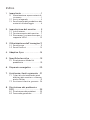 2
2
-
 3
3
-
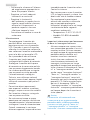 4
4
-
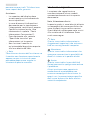 5
5
-
 6
6
-
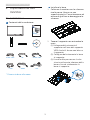 7
7
-
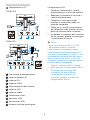 8
8
-
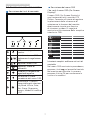 9
9
-
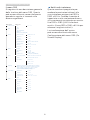 10
10
-
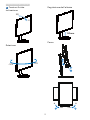 11
11
-
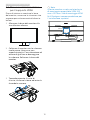 12
12
-
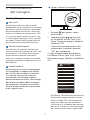 13
13
-
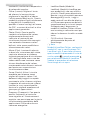 14
14
-
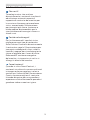 15
15
-
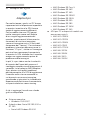 16
16
-
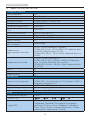 17
17
-
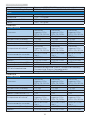 18
18
-
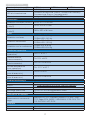 19
19
-
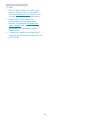 20
20
-
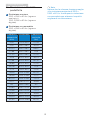 21
21
-
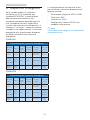 22
22
-
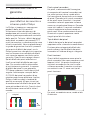 23
23
-
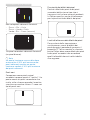 24
24
-
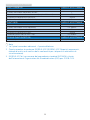 25
25
-
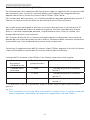 26
26
-
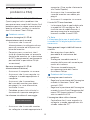 27
27
-
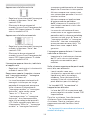 28
28
-
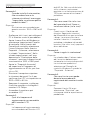 29
29
-
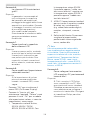 30
30
-
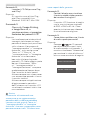 31
31
-
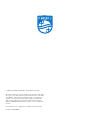 32
32
Philips 221B8LHEB/00 Manuale utente
- Categoria
- TV
- Tipo
- Manuale utente
- Questo manuale è adatto anche per